AE如何只导出视频中的一个区域?
来源:网络收集 点击: 时间:2024-04-241、打开AE,新建工程,导入视频,新建合成。在视频的预览窗口下面,点击目标区域按钮,选中后会变成蓝色的图标。
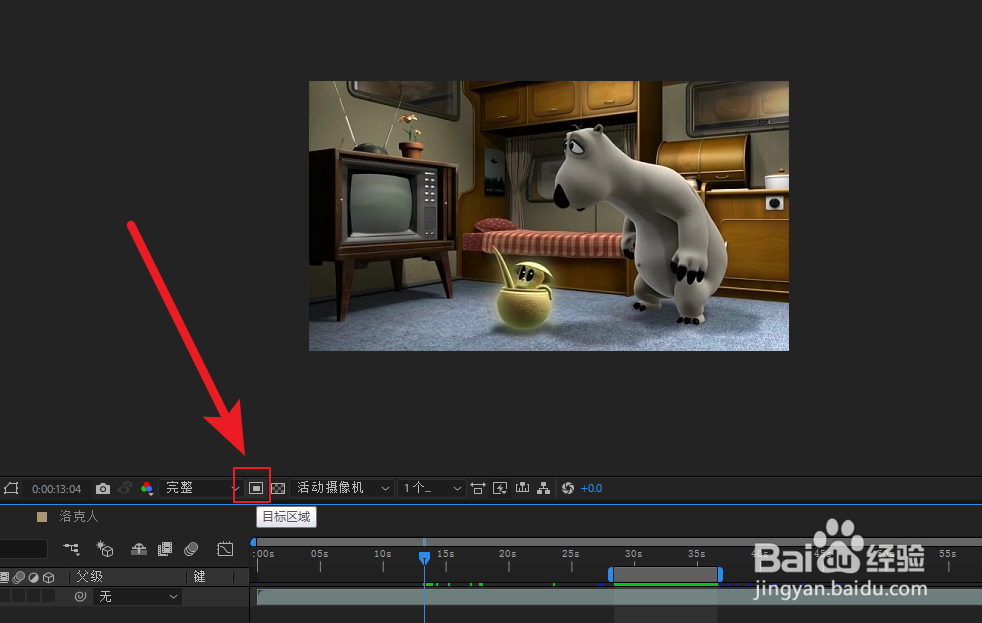 2/5
2/5用鼠标在预览窗口拖动划出一个矩形,框选出一个区域。
然后把鼠标放到这个区域的边框线上就可以区域的大小。
 3/5
3/5调整合适后,在英文输入状态下,按Ctrl+M快捷键把视频添加到渲染队列。
4/5点击“无损”按钮,弹出对话框,选择格式和格式选项,如下图设置:
然后勾选——裁剪,再勾选“使用目标区域”,确定。
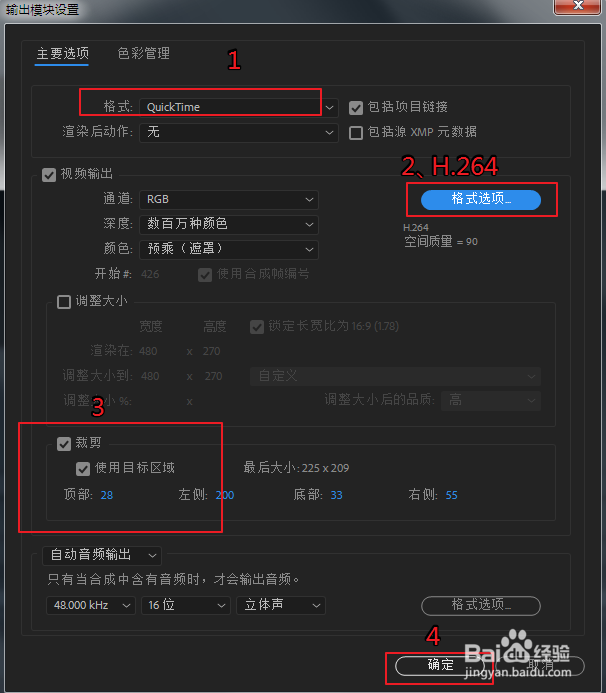
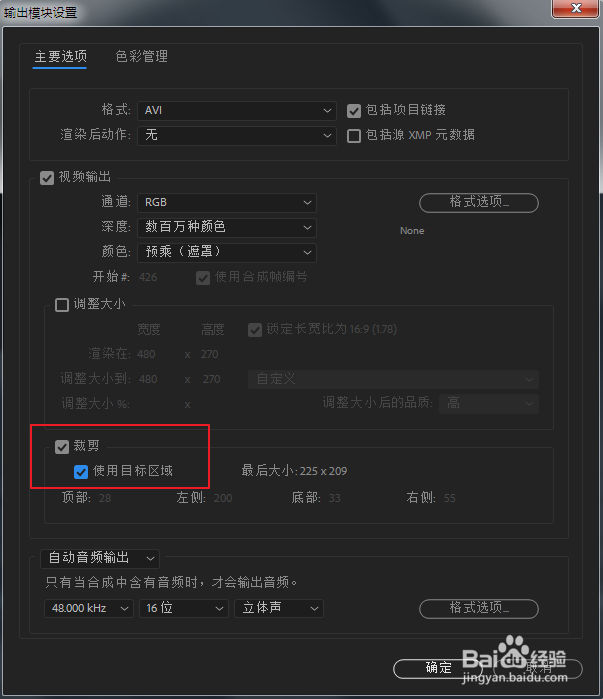 5/5
5/5点击输出到旁边的蓝色文字,设置好一个输出路径,点击右上角的渲染按钮,开始渲染,渲染完成后到指定文件夹找到视频,就可以播放。
(注意:只渲染一个局部区域时,由于区域比原始素材小,所以导出后播放时会发现分辨率有所下降,变得比之前更模糊了。)
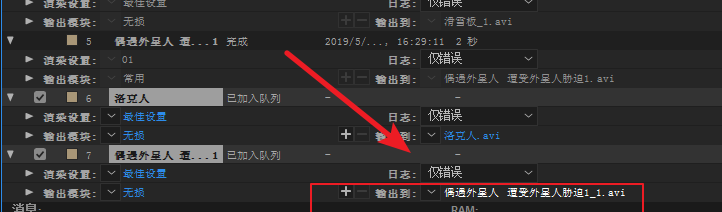
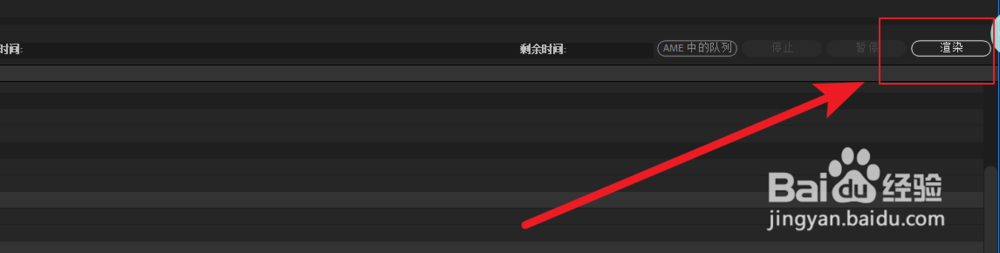 方法/步骤21/1
方法/步骤21/1有时,用第一种方法裁剪的视频尺寸不是标准比例的尺寸,所以无法导入到AE中。
如果想导出标准比例尺寸的视频,可以直接设置合成大小,将合成尺寸缩小,然后用移动工具移动到素材上的目标区域出现,再渲染导出。
具体步骤:
①在目标合成上右键,打开合成设置,
②勾选锁定长宽比,
③然后把鼠标放到宽度数值上,按住鼠标左右拖动调整合成大小。
边调整大小边观察预览窗口显示的素材大小,可以看到:当缩小长宽时,视频旁边出现了绿色的框,那是视频的实际大小。
④调整预览区域到合适大小后,再用选择工具点击选中区域绿色窗口,移动区域绿框的位置,边移动边观察,直到目标人物或者物体全部出现为止。
⑤然后再次渲染输出,渲染出的就是标准视频了,再导入到AE中,也不会提示出错了。
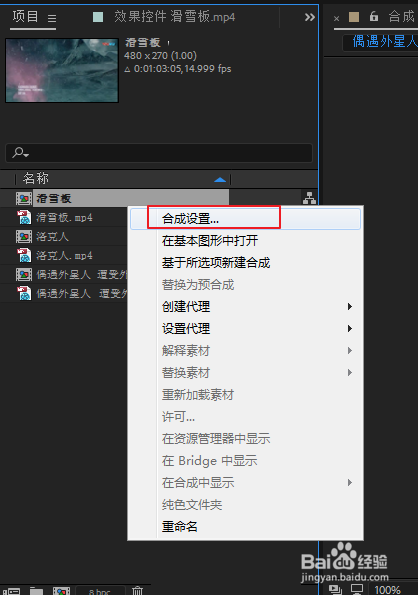
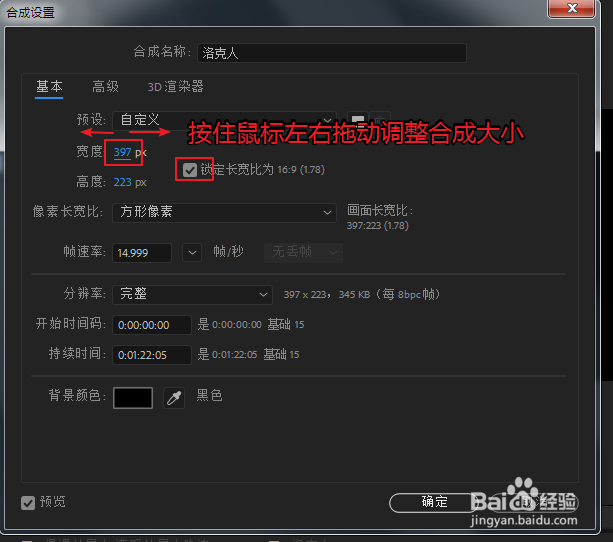
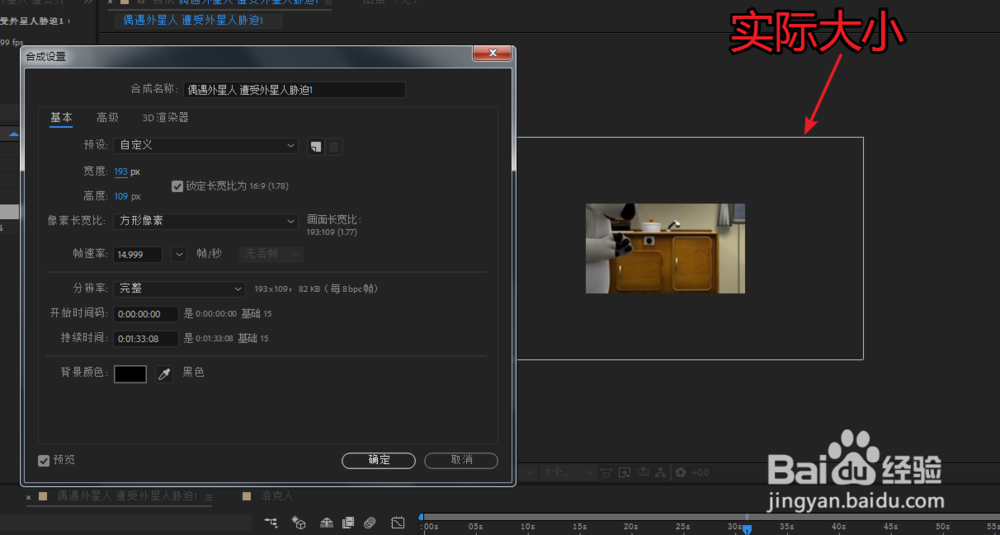
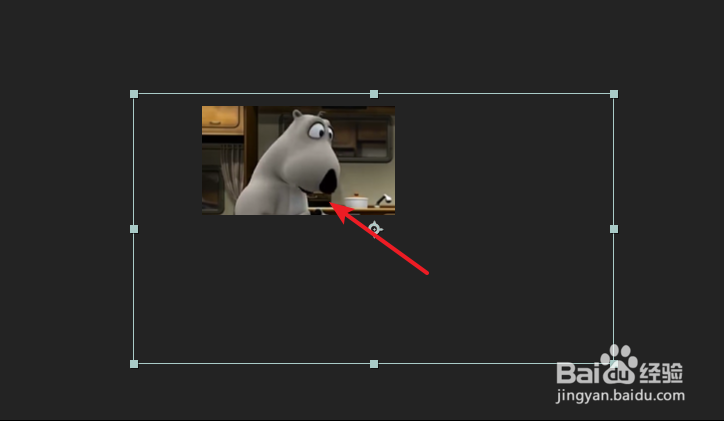 方法/步骤31/1
方法/步骤31/1如果想分批次渲染导出多段视频的一个区间,方法如下:
注意事项对视频长宽比有要求时使用第二种方法。
视频AE渲染渲染局部版权声明:
1、本文系转载,版权归原作者所有,旨在传递信息,不代表看本站的观点和立场。
2、本站仅提供信息发布平台,不承担相关法律责任。
3、若侵犯您的版权或隐私,请联系本站管理员删除。
4、文章链接:http://www.1haoku.cn/art_584128.html
 订阅
订阅